土豆PE工具如何安装电脑系统
- 分类:U盘教程 回答于: 2020年03月21日 10:00:15

u盘是我们在日常生活工作中经常都会使用到的一种移动存储设备,其具有容量大,轻巧便于携带的特点。当然现在很多人利用它重装电脑系统,而且操作很简单。所以接下来小编就来告诉大家怎么使用u盘PE工具安装电脑系统,感兴趣的朋友就一起来了解一下吧。
土豆PE工具如何安装电脑系统:
一,准备工具
一台可以正常使用的电脑
8G或以上的空u盘一个
二,制作启动u盘
1,打开网页搜索引擎搜索“口袋PE装机官网”到官网内下载口袋PE装机工具,并将u盘插入电脑。
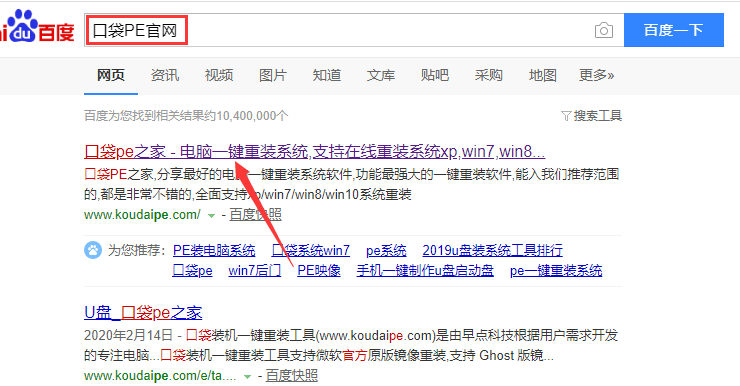
2,关闭杀毒软件,打开口袋PE进入主界面,选择“u盘模式”。
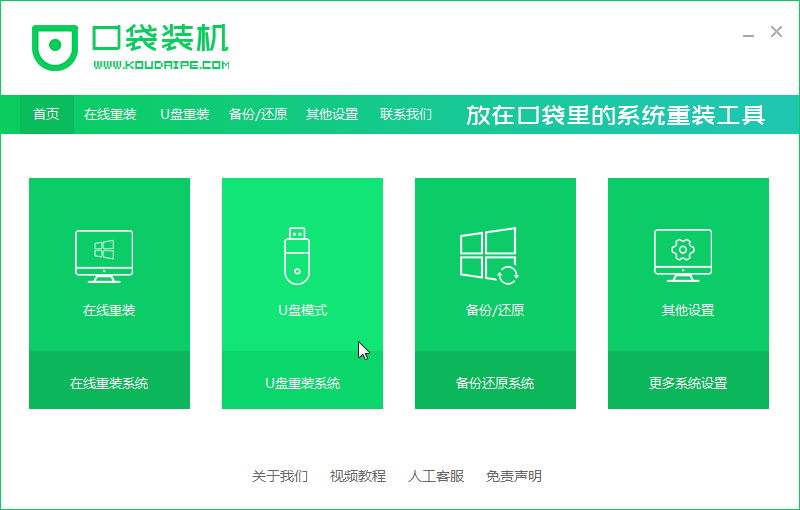
3,进入u盘模式界面后,此时看到U盘已经被口袋PE识别则可以点击“开始制作”按钮。
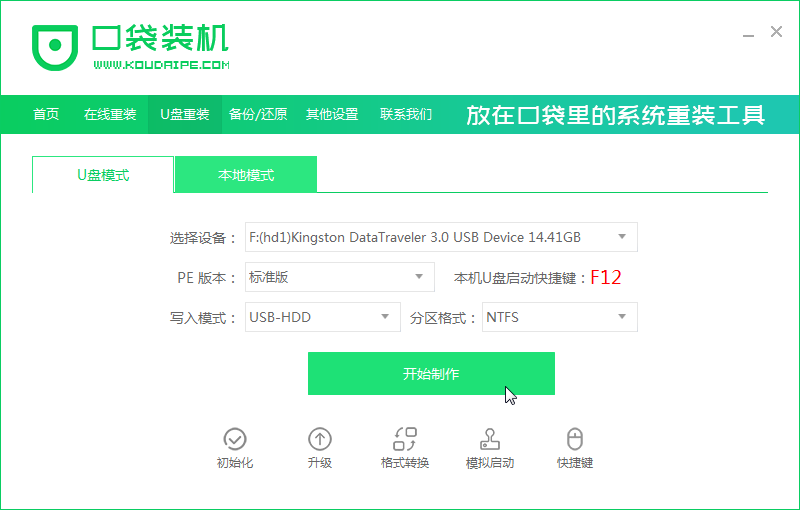
4,在这里勾选上一个系统点击“开始制作”。
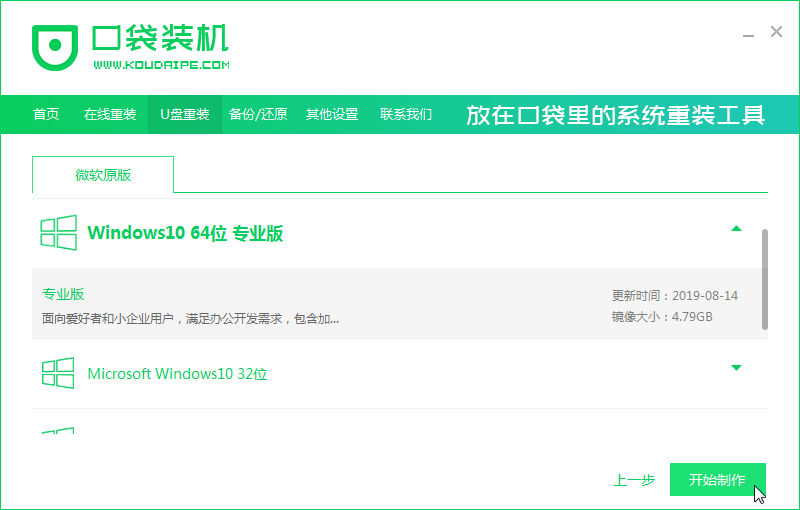
5,等待出现提示启动u盘制作成功后,直接拔出u盘即可。
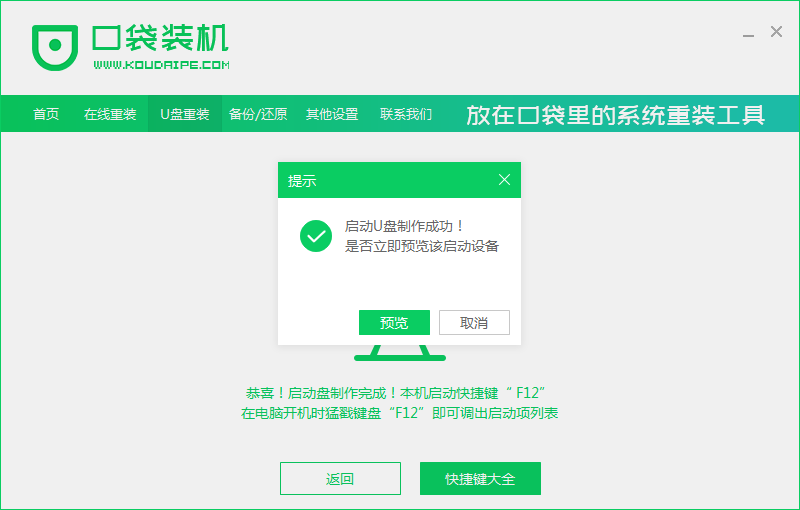
三,启动u盘
1,将u盘插入需要重装的电脑,并启动电脑快速断续的敲击键盘上的启动热键进入快速启动菜单
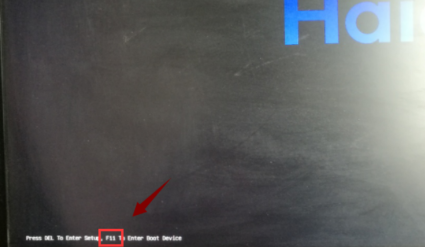
2,然后选择u盘启动选择按回车键进入。
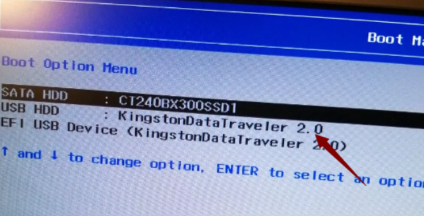
3,接着通过上下键选择“启动win10x64PE(2G以上内存)”按回车键进入。
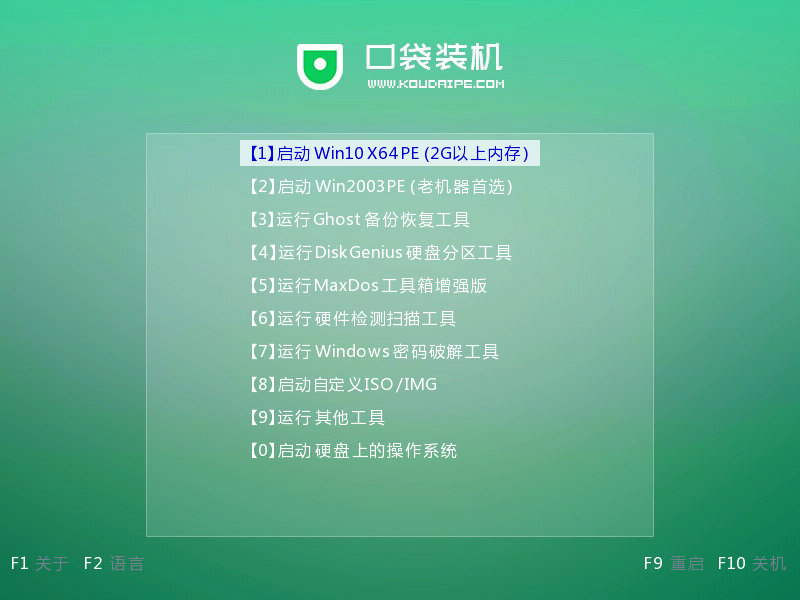
四,系统安装
1,进入PE桌面后,将自动弹出一个口袋PE装机界面这里我们选择一个需要安装的系统版本点击“安装”。
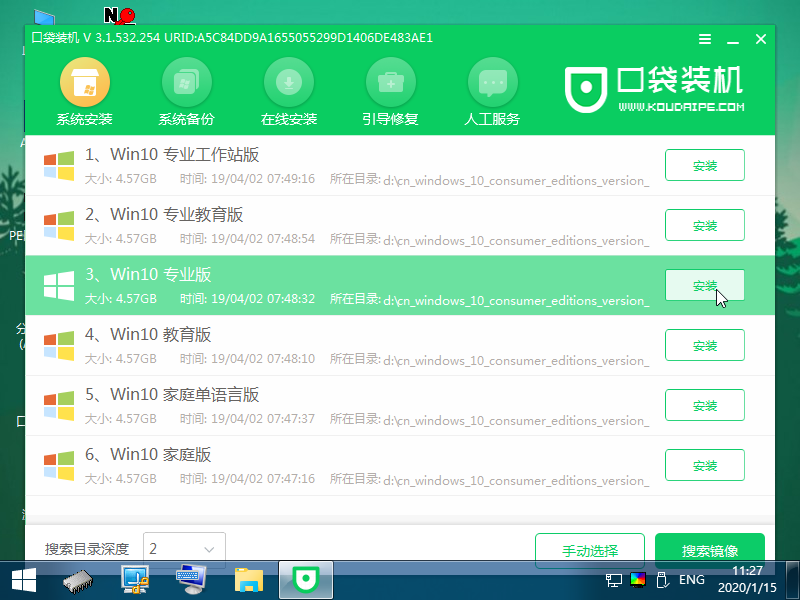
2,然后将目标分区改为“C盘”,点击“开始安装”。
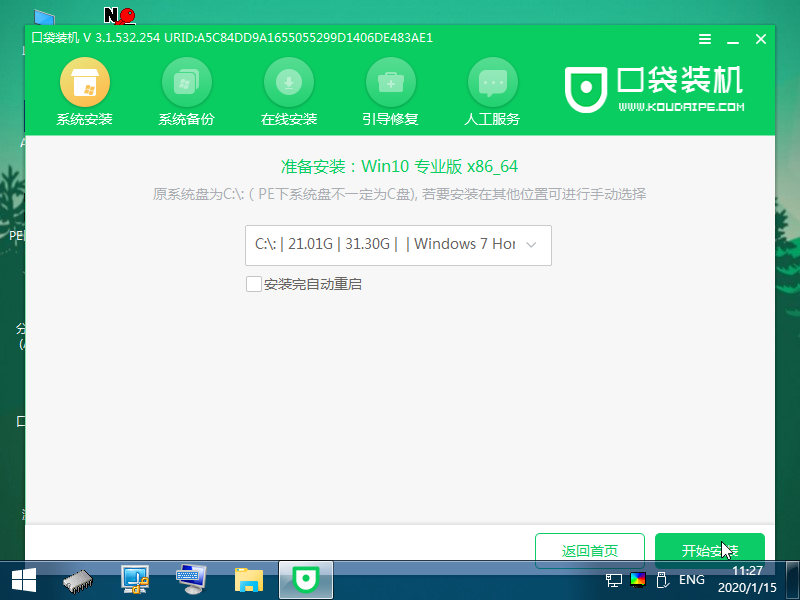
3,等待系统镜像安装完成后,按提示拔掉u盘,点击“立即重启”。
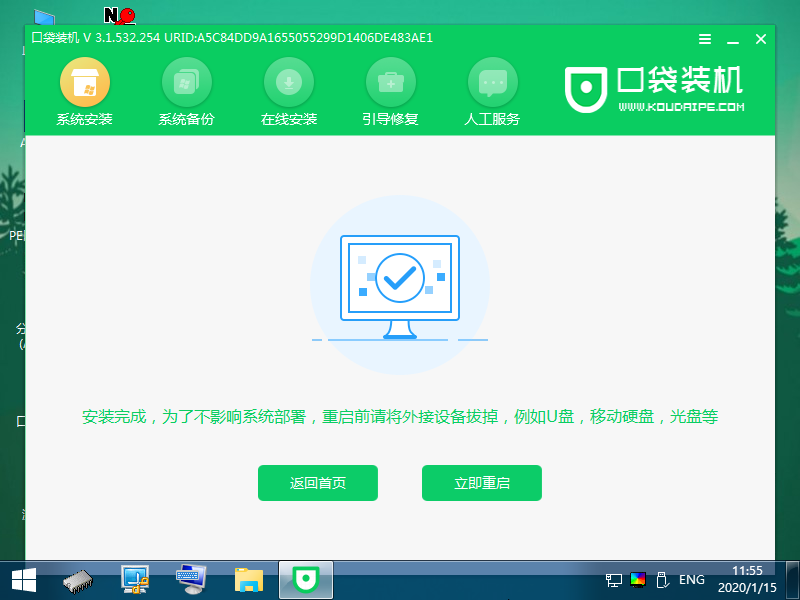
4,等待电脑重启完成后,我们将迎来一个全新的操作系统桌面。

关于土豆PE工具安装电脑系统的操作方法介绍到此就介绍了。
 有用
26
有用
26


 小白系统
小白系统


 1000
1000 1000
1000 1000
1000 1000
1000 1000
1000 1000
1000 1000
1000 1000
1000 1000
1000 1000
1000猜您喜欢
- 详解u盘安装win7系统2019/01/21
- 如何使用优盘装系统2021/10/05
- 细说u盘重装笔记本系统教程..2019/03/23
- u盘安装系统下载什么格式系统..2022/08/08
- 小编教你phoenix bios设置2017/09/14
- win10系统下载到u盘安装步骤图解..2022/11/01
相关推荐
- 简述u盘怎么重装系统win10系统..2023/02/26
- 如何制作u盘系统安装盘,小编教你如何..2018/04/03
- 怎么使用u盘安装系统?2022/09/15
- U盘量产_小编教你怎么用量产修复U盘..2017/11/17
- 小白装机u盘使用方法步骤2022/01/21
- u盘启动盘制作工具制作启动U盘的教程..2022/01/07

















